MP3 オーディオを動画編集に使う方法
動画に音声を追加することで、パワフルな動画クリップや楽しいミュージックビデオ、気を引くYouTube 動画を作ることができます。Adobe Premiere Rush のような動画編集アプリを使用し、容易に音楽を追加する方法を紹介します。
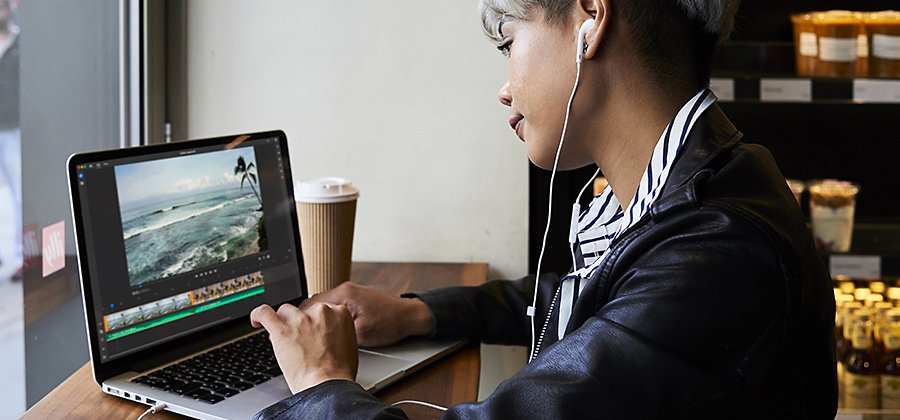
MP3 オーディオファイルをビデオ編集ワークフローに取り入れる
優れた映像は動画を印象的にしますが、動画をオンラインで公開する前に、サウンドトラックを入れることを検討してはいかがでしょう。音楽をバックにしたプロモーションビデオは、音のない映像より興味を引きます。スキー場のゲレンデを歩く視点の映像も音楽がないと平板な印象になってしまいます。
Adobe Premiere Rush を使えば、パソコンはもちろん、iPhoneやiPad、Androidなどのモバイルデバイスで動画を編集する際にも、動画にMP3 ファイルを容易に追加することができます。
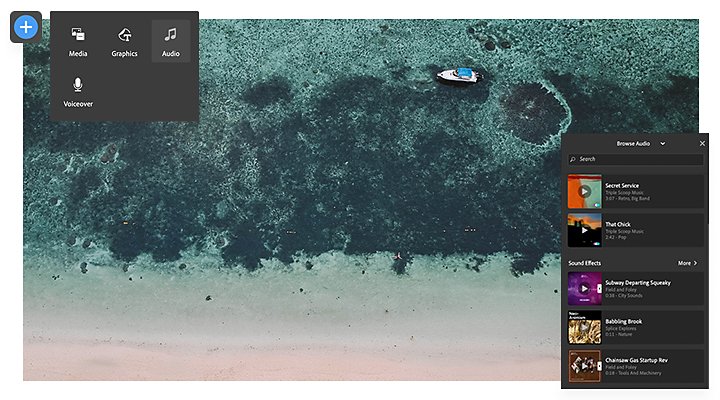
動画ファイルに MP3 を加える
ライセンス取得済みの楽曲、オリジナル曲、ナレーショントラックを数回クリックするだけでMP3を作品に追加できます。
1.プラスアイコン (+) をクリックして、作品のタイムラインにメディアを追加します
2.「メディア」オプションからオーディオを選択します
3.無料のサウンドトラックやサウンドエフェクトのライブラリから選択するか、自分の MP3 ファイルをアップロードして、追加ボタンをクリックします
追加された MP3 はAdobe Premiere Rushのタイムラインに表示され、作品に合うよう調整することができます。
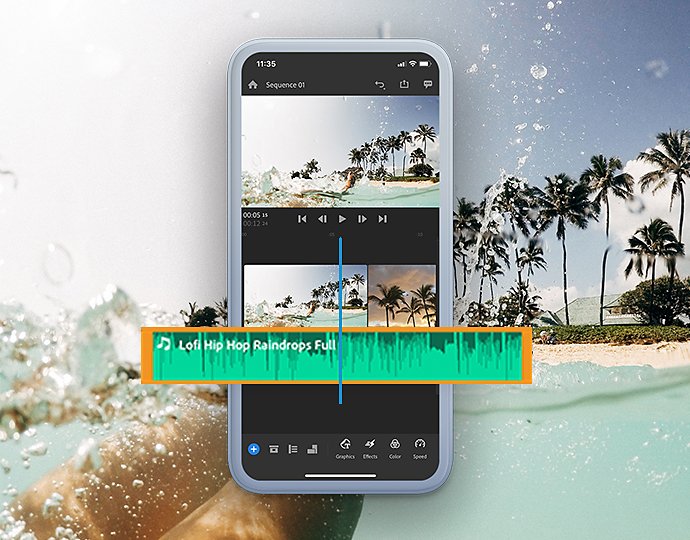
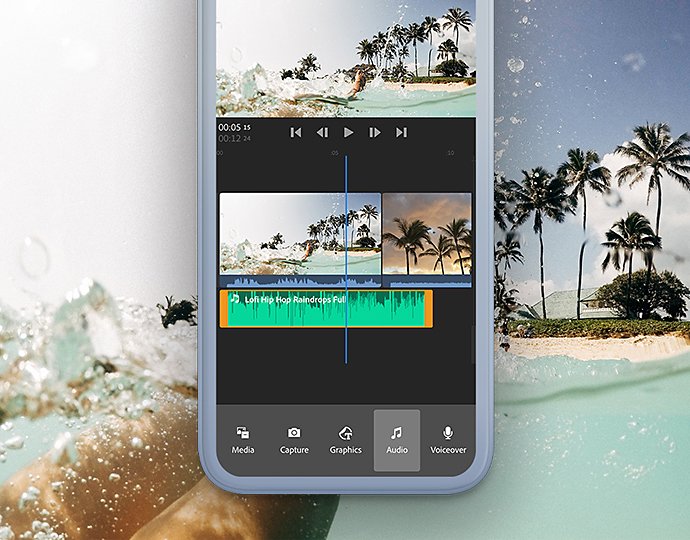
Adobe Premiere Rush でオーディオを調整する
Adobe Premiere Rush では、動画の任意の部分に最大3つのオーディオトラックを追加することができます。ナレーション、音楽、サウンドエフェクトを組み合わせて、作品を盛り上げることができます。タイムラインに MP3 を追加すると、動画内での再生位置の調整、ミュート、音量調整、オートボリュームの選択、オートダック機能の調整など、動画とトラックとのマッチングを微調整することができます。
MP3以外のファイルフォーマットにも対応可能
Adobe Premiere Rush では、MOV、GIF、M4V のような動画フォーマットや、PNG やJPG などの静止画ファイルを使用できます。さらに、WAV、AIFF、M4A、AAC といったオーディオフォーマットを作品に追加することもできます。
動画のトリミングやファイルサイズの調整など、Adobe Premiere Rush の編集機能をさらに詳しく知り、外出先でも動画を編集しましょう。
Adobe Premiere Rush の多彩な機能
スマートフォンやタブレット、デスクトップPCなどを利用して、どこからでも動画の作成・編集が可能です。プロレベルの動画を編集して、SNSで公開しましょう。
その他のおすすめ...
映画やテレビ、ゲームなどで使われる SF の世界の都市やファンタジーの風景をマットペイントで表現する方法を学びます。
さまざまなタイプのオーディオファイルを理解し、1つのタイプから別のタイプへ変換する方法を学びましょう。
Adobe Media Encoderまたは Premiere Pro を使って、動画を任意のファイル形式に変換します。
音声ビットレートがどのように音質とユーザー体験に関係するのか探りましょう。



